O VAC falhou ao verificar sua sessão de jogo Erro no Steam
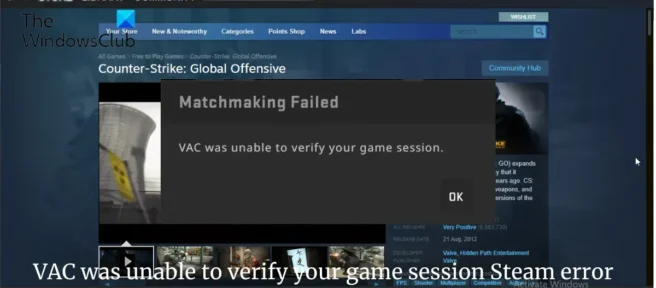
Esta postagem fornece soluções para ajudá-lo se você estiver recebendo um erro de que o VAC não conseguiu verificar sua sessão de jogo Steam . VAC, ou Valve Anti Cheat, é um produto de software anti-cheat desenvolvido pela Valve como parte do Steam. Se o sistema detectar algum cheat instalado, ele impedirá que o usuário jogue em servidores protegidos por VAC no futuro. Mas, recentemente, os usuários têm reclamado que esse erro continua aparecendo mesmo quando não estão usando cheats. Felizmente, existem alguns passos simples que você pode seguir para corrigir esse problema.
Corrigido um problema em que o VAC não conseguia verificar sua sessão de jogo no Steam.
Para corrigir a falha do VAC ao verificar o erro da sua sessão de jogo, que você pode ver ao jogar Counter-Strike no Steam, siga estas dicas:
- Verificando se há banimentos VAC
- Limpar o cache de download do Steam
- Reparar pasta da biblioteca Steam
- Execute o jogo como administrador
- Verificando a integridade dos arquivos do jogo
- Reinstale o jogo
Agora vamos vê-los em detalhes.
1] Verifique se há bloqueio de VAC
Antes de prosseguir com vários métodos de solução de problemas, verifique se você recebeu um banimento do VAC. Seu dispositivo pode ser banido pelo sistema VAC, e é por isso que um erro aparece.
- Inicie o Steam e clique em Steam > Configurações .
- Vá para a guia Conta e verifique o status do VAC .
Diz: “Nenhum banimento VAC na conta.” No entanto, se disser que você está banido, visite o site VACBanned , digite seu SteamID e pressione Enter. Ele mostrará quando você recebeu um banimento do VAC.
2] Limpar o cache de download do Steam
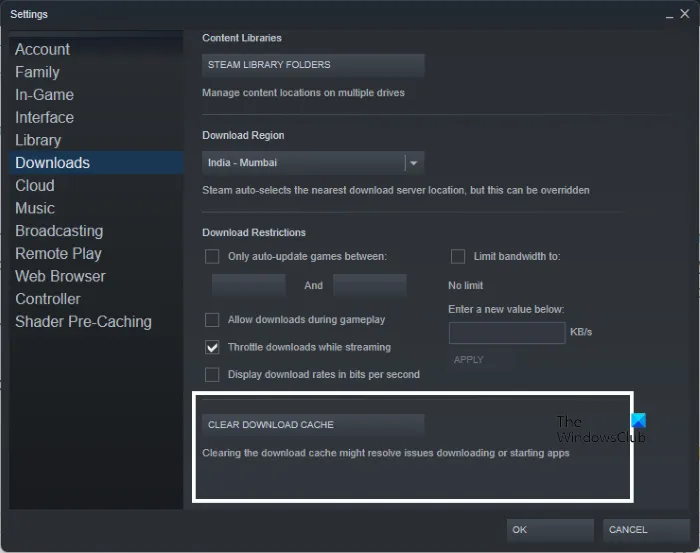
Se você receber um erro de VAC que falhou ao validar sua sessão de jogo Steam, você deve limpar o cache de download do Steam e dar uma olhada. Veja como:
- Inicie o Steam no modo de administrador.
- No cliente, clique em Steam no canto superior esquerdo da tela.
- Na lista suspensa, clique em ” Configurações “.
- Nas configurações, vá para a guia Downloads .
- Clique em ” Limpar cache de download “.
- Clique em OK no prompt para confirmar sua ação. Aguarde a conclusão do processo.
- Quando terminar, salve suas alterações e saia do cliente.
3] Repare a pasta da Biblioteca Steam.
A pasta Biblioteca Steam contém os arquivos importantes que compõem sua instalação Steam, os mods e itens de oficina que a acompanham. É possível que algo dê errado com esses arquivos, e isso pode levar a vários erros. Aqui está como você pode recuperar esses arquivos:
- Inicie o Steam e clique em Steam > Configurações .
- Vá para a guia Downloads e clique em Steam Library Folder .
- Ao lado do local de armazenamento, clique nos três pontos horizontais e selecione Restaurar pasta .
4] Execute o jogo como administrador
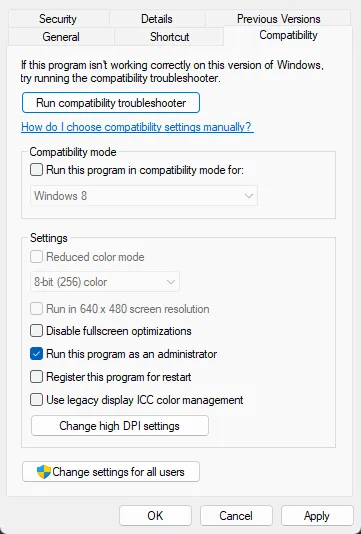
Executar o jogo como administrador garante que o jogo não trave devido à falta de permissões. Aqui está como fazê-lo:
- Clique com o botão direito do mouse no atalho do jogo. exe no seu dispositivo.
- Clique em Propriedades .
- Clique na guia Compatibilidade.
- Marque a caixa Executar este programa como administrador .
- Clique em OK para salvar suas alterações.
5] Verifique a integridade dos arquivos do jogo
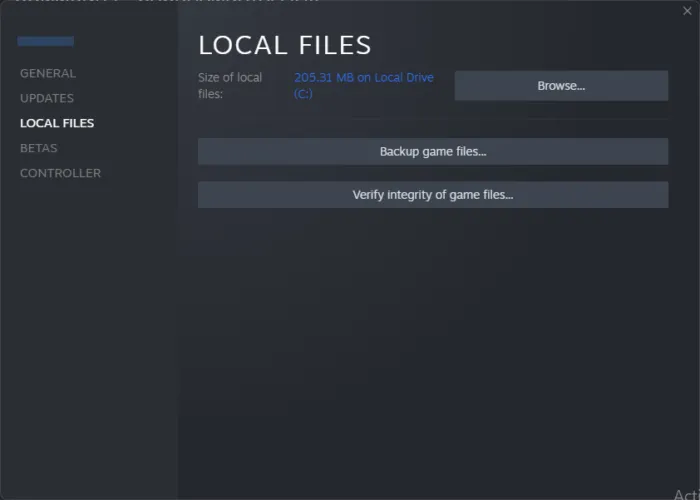
Às vezes, os arquivos do jogo podem ser corrompidos devido a um bug ou uma atualização recente. Isso também pode ser a causa desse erro. Verifique a integridade dos arquivos do jogo no seu PC usando o cliente Steam e verifique se o problema foi resolvido. Veja como é feito:
- Abra o Steam e clique em ” Biblioteca “.
- Clique com o botão direito do mouse no jogo que você está enfrentando o erro.
- Selecione Propriedades > Arquivos Locais.
- Em seguida, clique em “Verificar a integridade dos arquivos do jogo” .
6] Reinstale o jogo
Se nenhuma dessas etapas funcionou para você, considere reinstalar o jogo. É conhecido por ajudar a maioria dos jogadores a se livrar desse erro.
O banimento do VAC é permanente?
Sim, os banimentos do VAC são permanentes e não podem ser removidos pelo Suporte Steam. No entanto, se o banimento for considerado incorreto, ele será removido automaticamente. No entanto, você pode tentar entrar em contato com o Suporte Steam para ver se eles podem ajudar com o erro.
Por que estou recebendo um erro de autenticação VAC?
O erro de autenticação VAC geralmente ocorre se o usuário tiver instalado algum cheat para o jogo. No entanto, os usuários também podem encontrar esse erro se não tiverem instalado cheats. Para corrigir isso, você pode tentar reiniciar o jogo, limpar o cache de download do Steam e reparar as pastas da biblioteca.
Uma proibição de VAC é uma proibição de IP?
Não, uma proibição de VAC não é uma proibição de IP. Bloqueia apenas a conta do usuário. Bloquear um usuário por IP ou hardware será inútil porque pode ser facilmente falsificado pelo usuário.
É possível ocultar o banimento do VAC?
O perfil Steam do usuário também está marcado como uma proibição de gravação. Isso é público e não pode ser ocultado, independentemente da visibilidade do perfil da conta do grupo. No entanto, os banimentos do VAC são ocultos de outros usuários após sete anos sem outro banimento.
Fonte: Clube do Windows



Deixe um comentário